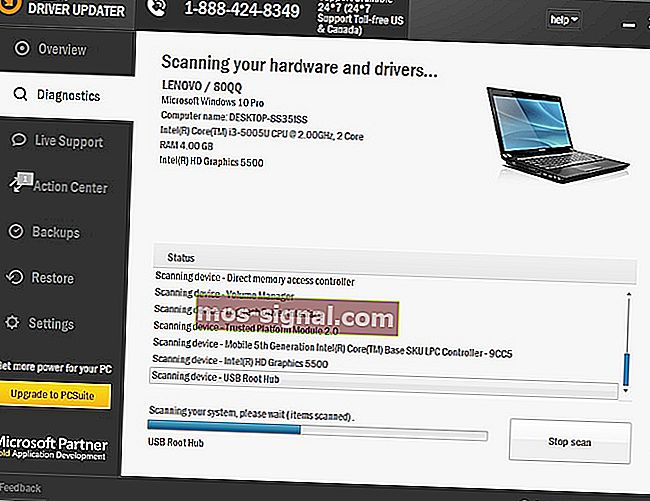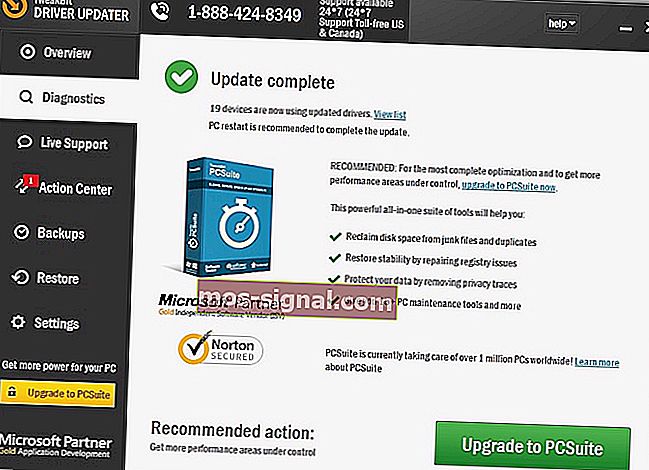POPRAVAK: SIMS 2 ruši se u sustavu Windows 10

Sims 2 je nastavak najprodavanije računalne igre ikad. Izdan je 2004. za Microsoft Windows, a može se reproducirati i na mobilnim platformama.
U samo deset dana igra je prodana u milijun primjeraka, čime je srušen rekord na tržištu igara. Godine 2008. prodano je ogromnih 100 milijuna primjeraka serije, pa je ovo najpopularnija igra.
Svatko tko ga je igrao zna koliko ovisnost može izazvati. Ali postoje trenuci kada imate problema koji vas sprečavaju da uživate u igri, na primjer kad se sruše ili se uopće ne pokrenu ili zamrzne.
Ovaj članak vodi vas kroz ono što možete učiniti kada doživite pad sustava Sims 2 u sustavu Windows 10.
Jedan od razloga za to je taj što igre koje su radile u prethodnim operativnim sustavima mogu ili ne moraju raditi u sustavu Windows 10 zbog problema s kompatibilnošću. Međutim, može se dogoditi i zbog oštećenja datoteka ili upravljačkih programa ili kada niste ažurirali upravljačke programe ili grafičku karticu.
Napomena: Ako reproducirate disk, ove igre koriste Safedisc koji nije podržan u sustavu Windows 10. Provjerite možete li dobiti digitalne verzije igara koje možete preuzeti i igrati.
Kako popraviti pad sustava Sims 2 u sustavu Windows 10
- Ponovo pokrenite računalo ili uređaj / Pokrenite računalo u normalnom načinu rada
- Provjerite imate li na uređaju ažuriranja za softver Windows i upravljački program
- Provjerite sistemske zahtjeve za igru
- Prijavite se kao drugi korisnik
- Popravite ili ponovo instalirajte igru
- Resetirajte igru
- Ponovo instalirajte upravljačke programe
- Pokrenite DISM alat
- Koristite alat za provjeru sistemskih datoteka za popravak oštećenih datoteka
- Očistite predmemoriju trgovine
- Izvršite vraćanje sustava
1. rješenje: Ponovo pokrenite računalo ili uređaj
Ponekad kad se Sims 2 ruši u sustavu Windows 10, to može biti zbog privremenog problema koji se može riješiti ponovnim pokretanjem računala ili uređaja. Ovo resetira sve pokrenute u memoriji zbog čega se igra može srušiti.
Prije nego što nastavite, osigurajte da nema ništa otvoreno ili nespremljeno jer će se automatski zatvoriti svi otvoreni programi. Da biste to učinili, kliknite Start> Power> Restart. Nakon što se računalo ponovno pokrene, prijavite se i provjerite funkcionira li vaša igra.
2. rješenje: Provjerite ima li ažuriranja za Windows
- Pritisnite Start
- Odaberite Postavke
- Kliknite Ažuriranje i sigurnost

- Odaberite Windows Update

- Kliknite Provjeri ima li ažuriranja , a Windows će ažurirati upravljačke programe

3. rješenje: Provjerite zadovoljava li vaše računalo sistemske zahtjeve za igru
Neke igre imaju specifične minimalne sistemske zahtjeve za sustav Windows 10 da bi ih mogao neometano igrati. Provjerite mogu li vaše računalo ili uređaj bez problema pokrenuti igru.
- PROČITAJTE I: Kako dobiti djevojčice u The Sims 4: Parenthood DLC
4. rješenje: Prijavite se kao drugi korisnik
Ponekad kada se Sims 2 ruši u sustavu Windows 10, razlog tome mogu biti oštećeni podaci profila na vašem računalu ili uređaju.
- Pritisnite Start

- Kliknite naziv računa u gornjem lijevom kutu i kliknite Odjava

- Kliknite Prebaci račun
- Prijavite se s drugim računom i ponovo pokrenite igru da biste provjerili radi li
5. rješenje: Popravite ili ponovo instalirajte igru
Datoteke igara mogu se oštetiti ili izmijeniti ako na vašem računalu postoji zlonamjerni softver ili ako na njemu pokrećete izmjenu igre. Ovo rješenje uklonit će i zamijeniti datoteke koje pokreću igru. Neke igre čak popravljaju izvorne datoteke, a da je ne morate potpuno ukloniti.
Kako ponovo instalirati igru iz trgovine Microsoft Store
- Pritisnite Start
- Odaberite Sve aplikacije

- Pronađite igru na popisu aplikacija
- Desnom tipkom miša kliknite igru i odaberite Deinstaliraj
- Slijedite korake da biste ga deinstalirali
- Ponovo instalirajte igru tako što ćete otvoriti aplikaciju Store i odabrati gumb profila

- Kliknite Moja knjižnica
- Pronađite igru i kliknite Preuzmi
Ponovo instalirajte s drugog mjesta
- Pritisnite Start
- Odaberite Postavke
- Upišite Programi i značajke i odaberite ih iz rezultata pretraživanja

- Pronađite svoju igru na popisu dostupnih programa i aplikacija
- Ako podržava popravak, funkcija Popravak pojavit će se kao opcija na popisu igara. Odaberite je za pristup procesu popravka u igri. Neke igre podržavaju popravak putem opcija Deinstaliraj / promijeni .
- Odaberite Deinstaliraj ili Ukloni i slijedite upute za uklanjanje igre
- Umetnite medij pomoću kojeg ste instalirali igru i slijedite upute
Rješenje 6: Resetirajte igru
To pomaže vratiti oštećene instalacijske datoteke igre.
- Pritisnite Start
- Odaberite Postavke
- Odaberite Sustav

- Odaberite Aplikacije i značajke

- Pronađite igru i kliknite Napredne opcije
- Pritisnite Reset
- Ponovo pokrenite računalo da biste izvršili promjene
PROČITAJTE I: Datum i značajke izdanja Sims 5: Evo što sugeriraju glasine
Rješenje 7: Ponovo instalirajte upravljački program
Datoteke upravljačkih programa trebate deinstalirati prije ažuriranja na novije upravljačke programe ili prilikom uklanjanja starije grafičke kartice i zamjene novom.
- Desnom tipkom miša kliknite Start
- Odaberite Upravljačka ploča

- Idite na Programi

- Kliknite Deinstaliraj program

- Desnom tipkom miša kliknite upravljački program grafičke kartice koji koristite i odaberite Deinstaliraj
- Potvrdite da želite nastaviti s deinstalacijom
- Pojavit će se upit s pitanjem želite li izbrisati sve spremljene profile. Klikom na Da izbrisat će se sav softver i spremljeni profili. Ako kliknete Ne, uklonit će se njegov softver, ali datoteke profila spremaju se na vaš tvrdi disk.
- Nakon što se datoteke upravljačkog programa deinstaliraju, ponovo pokrenite računalo da biste dovršili deinstalaciju
- Uključite računalo i ponovo instalirajte upravljački program grafičke kartice
Također možete smanjiti verziju grafičkih upravljačkih programa i provjeriti pomaže li kad Sims 2 pada u sustavu Windows 10.
Automatski ažurirajte upravljačke programe
Ručno preuzimanje i ažuriranje upravljačkih programa može oštetiti vaš sustav odabirom i instaliranjem pogrešnih verzija. Da bismo to spriječili od početka, toplo preporučujemo da to učinite automatski pomoću alata Tweakbit's Driver Updater .
Ovaj su alat odobrili Microsoft i Norton Antivirus i pomoći će vam da ne oštetite svoje računalo preuzimanjem i instaliranjem pogrešnih verzija upravljačkih programa. Nakon nekoliko testova, naš je tim zaključio da je ovo najbolje automatizirano rješenje. Ispod možete pronaći brzi vodič kako to učiniti.
- Preuzmite i instalirajte TweakBit Driver Updater
 Jednom instaliran, program će automatski početi skenirati vaše računalo u potrazi za zastarjelim upravljačkim programima. Ažuriranje upravljačkih programa provjerit će instalirane verzije upravljačkih programa u odnosu na svoju bazu podataka s oblakom najnovijih verzija i preporučiti odgovarajuća ažuriranja. Sve što trebate je pričekati da se skeniranje završi.
Jednom instaliran, program će automatski početi skenirati vaše računalo u potrazi za zastarjelim upravljačkim programima. Ažuriranje upravljačkih programa provjerit će instalirane verzije upravljačkih programa u odnosu na svoju bazu podataka s oblakom najnovijih verzija i preporučiti odgovarajuća ažuriranja. Sve što trebate je pričekati da se skeniranje završi.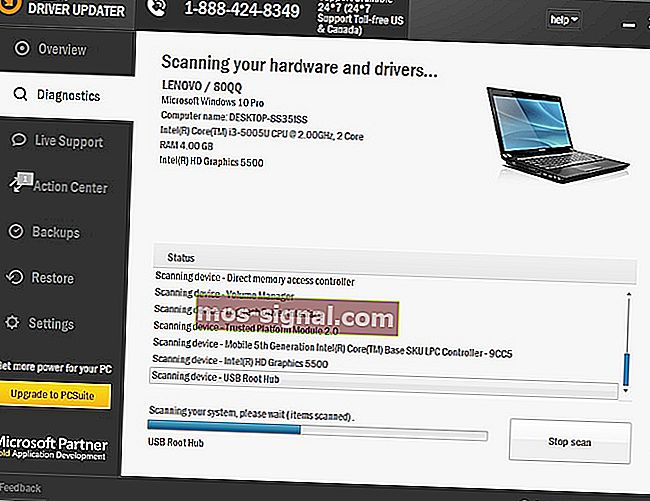
- Po završetku skeniranja dobit ćete izvješće o svim pokretačkim programima koji se nalaze na vašem računalu. Pregledajte popis i provjerite želite li ažurirati svaki upravljački program pojedinačno ili odjednom. Da biste ažurirali jedan po jedan upravljački program, kliknite vezu 'Ažuriraj upravljački program' pored naziva upravljačkog programa. Ili jednostavno kliknite gumb "Ažuriraj sve" na dnu da biste automatski instalirali sva preporučena ažuriranja.
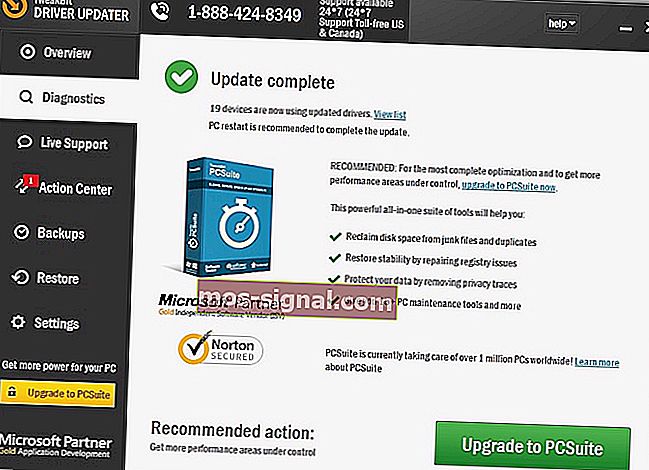
Napomena: Neki upravljački programi moraju se instalirati u više koraka, tako da ćete morati pritisnuti gumb "Ažuriraj" nekoliko puta dok se ne instaliraju sve njegove komponente.
Izjava o odricanju odgovornosti : neke funkcije ovog alata nisu besplatne.
- PROČITAJTE I: The Sims 4 se neće ažurirati [FIX]
Rješenje 8: Pokrenite DISM alat
Alat za postavljanje i održavanje slika (DISM) pomaže u ispravljanju pogrešaka u oštećenju sustava Windows ako se ažuriranja i servisni paketi sustava ne uspiju instalirati zbog pogrešaka u korupciji, na primjer ako imate oštećenu sistemsku datoteku.
- Pritisnite Start
- U okvir za pretraživanje upišite CMD
- Kliknite Command Prompt na popisu rezultata pretraživanja

- Upišite Dism / Online / Cleanup-Image / ScanHealth da biste skenirali nedostajuće komponente
- Upišite Dism / Online / Cleanup-Image / CheckHealth kako biste provjerili nedostaju li datoteke ili su slomljene
- Upišite Dism / Online / Cleanup-Image / RestoreHealth da biste skenirali i ispravili sve uzroke radne površine Windows 10, sporo se učitava
- Pritisnite Enter
Nakon završetka popravka, ponovno pokrenite računalo i provjerite nastavlja li problem nakon čega možete pokrenuti SFC skeniranje kako je opisano u sljedećem rješenju.
Napomena: Dovršenje alata DISM obično traje 15 minuta, no ponekad to može potrajati i duže. Ne otkažite kad je pokrenut.
Rješenje 9: Koristite alat za provjeru sistemskih datoteka za popravak oštećenih datoteka
Ovim se provjeravaju ili skeniraju sve zaštićene sistemske datoteke, a zatim se pogrešne verzije zamjenjuju izvornim, ispravnim Microsoftovim verzijama.
Evo kako to učiniti:
- Pritisnite Start
- Idite na okvir za pretraživanje i upišite CMD
- Desnom tipkom miša kliknite Command Prompt i odaberite Run as Administrator

- Upišite sfc / scannow

- Pritisnite Enter
- Ponovo pokrenite računalo i pokušajte ponovo instalirati ažuriranja.
10. rješenje: Očistite predmemoriju Windows trgovine
- Desnom tipkom miša kliknite Start
- Odaberite Pokreni

- Upišite wsreset.exe i pritisnite Enter

- Ponovo pokrenite računalo i provjerite možete li ga otvoriti
PROČITAJTE I: The Sims 4 neće spasiti [FIX]
11. rješenje: Izvršite vraćanje sustava
- Pritisnite Start
- Idite na okvir polja za pretraživanje i upišite Vraćanje sustava
- Kliknite Stvori točku vraćanja na popisu rezultata pretraživanja

- Unesite lozinku računa administratora ili odobrite dopuštenja ako se to zatraži
- U Vraćanje sustava dijaloški okvir, kliknite System Restore zatim odabrati drugu točku vraćanja
- Kliknite Dalje
- Kliknite točku vraćanja stvorenu prije nego što ste iskusili problem
- Kliknite Dalje
- Pritisnite Finish
Da biste se vratili na točku vraćanja, učinite sljedeće:
- Desnom tipkom miša kliknite Start
- Odaberite Upravljačka ploča

- U okvir za pretraživanje upravljačke ploče upišite Oporavak
- Odaberite Oporavak

- Kliknite Otvori vraćanje sustava

- Kliknite Dalje
- Odaberite točku vraćanja koja se odnosi na problematični program / aplikaciju, upravljački program ili ažuriranje
- Kliknite Dalje
- Pritisnite Finish
Je li neko od ovih trinaest rješenja pomoglo popraviti pad igre Sims 2 u sustavu Windows 10? Javite nam ostavljajući komentar u donjem odjeljku.
POVEZANE PRIČE ZA PROVJERU:
- Kako popraviti zaostajanje simulacije u The Sims 4
- Kako popraviti kod pogreške Sims 4 22
- The Sims 4: Kako ispraviti pogrešku "VC ++ Runtime Redistributable"
 Jednom instaliran, program će automatski početi skenirati vaše računalo u potrazi za zastarjelim upravljačkim programima. Ažuriranje upravljačkih programa provjerit će instalirane verzije upravljačkih programa u odnosu na svoju bazu podataka s oblakom najnovijih verzija i preporučiti odgovarajuća ažuriranja. Sve što trebate je pričekati da se skeniranje završi.
Jednom instaliran, program će automatski početi skenirati vaše računalo u potrazi za zastarjelim upravljačkim programima. Ažuriranje upravljačkih programa provjerit će instalirane verzije upravljačkih programa u odnosu na svoju bazu podataka s oblakom najnovijih verzija i preporučiti odgovarajuća ažuriranja. Sve što trebate je pričekati da se skeniranje završi.